مرحبا بالجميع موضوعى اليوم ... سيكون ان الله تكمله لما قمت بالبدء به من قبل
سيكون هذا الموضوع هو الجزء الثانى لكيفيه تلوين المانجا
للتسهيل على الاعضاء الجزء الاول
الجزء الاول
بدون اطاله
فى الجزء الاول قد تعلمنا كيفيه تلوين الشعر وكيفيه عمل الظلال
فى هذا الجزء سنتعلم تلوين ]}العين والبدله و حاميه الجبين و البشره ]}
الان سنقوم باظهار وتلوين البشره ..
الان حان الوقت للانتقال لمرحله اخرى ، ألا وهى تلوين الجلد كما
قمت بالشرح فى الجزء الاول
باستخدام magic wand نقوم بتحديد اماكن الجلد
فى الشريحه Background Layer
ثم نقوم شريحه جديده ونسميها skin ونقوم بملى ما قمنا
بتحديده عن طريق الضغط على ازرار Alt + Delet / Alt + Backspace باستخدام لون مناسب .
تذكر ان لا تقوم بعمل ايه الوان على طبقه Background و طبقه Back ground copy وتركها خاليه .
وتاكد دائما ان كل ما تقوم به من الوان بيكون على نسخ قمت بعملها -- وتاكد ايضا من ان هذه النسخ
تكون بين الطبقتين Background و طبقه Background copy .
والا ستواجه كثير من المشكلات ابتكرتها بنفسك .. دا تحذير مش هذار.
والان اتى وقت الشغل .. اظن انك لاحظت ان لون الجلد معظمه مش مغطى كل الجلد
وكمان فى بعض الالوان بداخل العين .. ودى حاجات لازم نصححها
باستخدام الممحاه Eraser tool (E) واداه الفرشاه Brush tool (B) .
**** تذكر -- تكبير وتصغير الصوره للوصول الى التفاصيل الصغيره المخفيه .
--الان بشره( اليوندايمى هوكاجى ) اصبحت كلها ملونه
** مره اخرى سنقوم باستخدام اداه Lock Transparent Pixle الذى قمت بشرحها فى///// الجزء الاول //////
.. ونحن على طبقه ٍSkinنقوم بالضغط على اداه .Lock Transparent Pixle
اختار لون اغمق من لون البشره ، ثم باستخام فرشه مناسبه قم بعمل ظلال بجوار الشعر ،
تذكر اتجاه الضوء يكون الظل عكس اتجاه الضوء .
اهم منطقه فى التلوين هى منطقه الوجه تخيل ان قمت بعمل الظلال بطريقه غير صحيحه
ستكون الصوره سيئه للغايه . تذكر ان لهذه الشخصيات بعدين 2 فقط وعلى الشخص
ان يستخدم مخيلته لعمل الظلال ...وعليه ان يقضى اكبر وقت ممكن فى العمل على الوجه .
وحتى نقوم باظهاز ملامح ( اليوندايمى ) علينا تذكر اعطاء الخدين ظل ( هلالى ) على شكل هلال.
وايضاء اسفل الانف علينا عمل ظل ، وايضا اسفل الشفاه .
* تذكر ايضا تجنب الالوان التى ستجعل ( اليوندايمى ) وكانه مرتدى واقى من الشمس!
بالطبع ،الظل والاماكن الامعه والاماكن الغامقه تعتمد على اتجاه
الضوء المواجه ( لليوندايمى ) . ومن الممكن ان تضيف لون اغمق من لون البشره على الاذن لتجعلها
تبدوا وكانها فى الظل اسفل الشعر .وهذا سيجعلها افضل .
*** الان حان وقت .. تلوين بدله ( اليوندايمى )، لذا هيا لنستخدم الخطوات السابقه التى تعودنا عليها فى تلوين الشعر والبشره.
لقد اخترت لون اخضر مناسب لرداء ( الجونين ) مثل رداء ( كاكاشى ) . ستحتاج لاستخدام اداه الفرشاه
لتلوين الاماكن بالبدله بجوار الشعر وبمنطقه الرقبه لانها لن تاتى بالتحديد باداه Magic wand (W) .
تجنب فى هذه الاماكن استخدام اداه Magic wand .
** ملحوظه -- من الممكن ان تختار اداه Magic wand اماكن لا تحتاج لتلوينها
لذللك من الافضل ان تختار الفرشاه فى هذه المرحله للتلوين كالعاده.
** تذكر دائما ودائما اتجاه الاضاءه عند تلوين البدله ، تذكر ان البدله
تكون مليئه بالثنايا والطويات التى تحتاج للمساسك الفنيه لصنعها وكل واحد وذوقه
.. فى هذه الصوره قمت باعطاء بدله ( اليوندايمى ) العديد من الظلال على ظهره وعلى حافه البدله
******** العديد .. من الناس سوف يقفون عند هذا الحد وسيحمدون الله انهم وصوا الى هه المرحله
حمد الله ضرورى طبعا فى كل الاوقات ....لكنى ساكمل تلوين
++ الان جاء الوقت لدرس اضافى الا وهو تلوين الاماكن (((( السوداء ))) بالصوره مثل
حاميه الجبين واطراف الملابس .
تلوبن الاماكن السوداء ** _
.. هناك طريقتين لتلوين الامكن السوداء . والطريقتان سهلتان ، وكلتيهما تشملا اداه Magic wand (W).
سقوم بشرح الطريقتن لان كلتاهما تحتويا العديد من المزايا.
×× الطريقه 1.
باستخدام Background copy layer ، واداه Magic Wand (W) ،اضغط على الاماكن السوداء .وقم بتحديدها.
الان اذهب لقائمه
Select > Modify > Contract .
الان .. انظر فى الالصندوق الذى فى الصوره . اكتب القيمه )2 بيكسل( 2 Pixle
ستجد الان ان الاطار المحدد للسواد قد انكمش قليلا حسب القيمه .
الان.. اثناء طبقه Background copy لا تزال نشطه ، اضغط على Delete .
قمنا الان بمسح المنطقه السوداء ،وايضا تركنا خط جميل يجعلنا نشعر وان
(كيشى موتو ) بنفسه هو من قام برسمها . لن تلاحظ النتيجه الان.
الان -- سنقوم باضافه طبقه اخرى اسفل الطبقه Backgrond copy ، ونقوم بتسميتها Extras .
ارجع الان الى طبقه Background copy باستخدام Magic wand قم بتحديد الاماكن السوداء
وقم بملى ئهم بلون فى الطبقه Extras باستخدام نفس الطريقه التى استخدمناها فى تلوين
البشره ، الشعر و البدله... والان اخذروا ((( كابوم))) !! الان ظهرت.
ولكن الطريقه دى انا شخصيا لا احبها دى الطريقه الصعبه ..
يرجى عدم الرد حتى انتهاء الموضوع








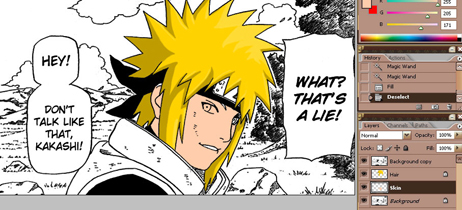




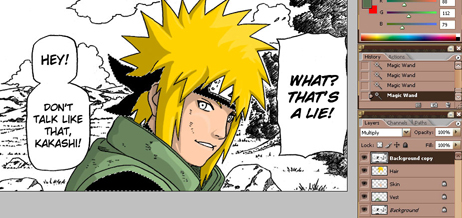
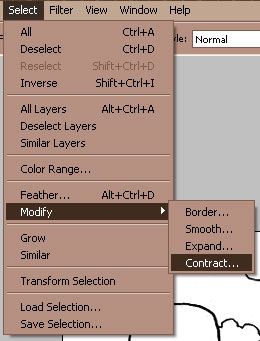
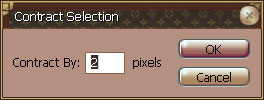
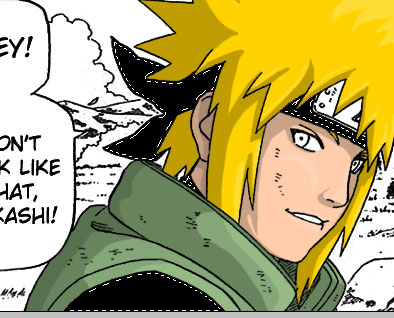



 اضافة رد مع اقتباس
اضافة رد مع اقتباس
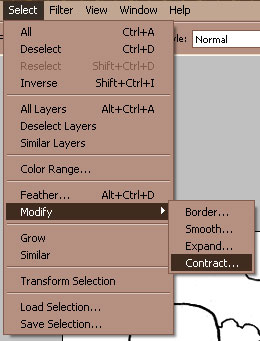
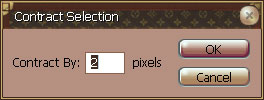
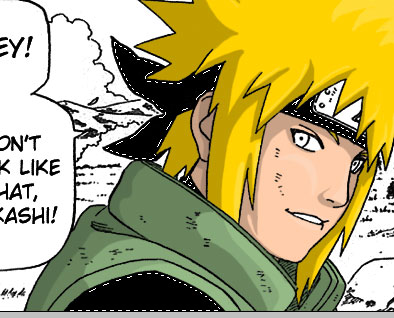
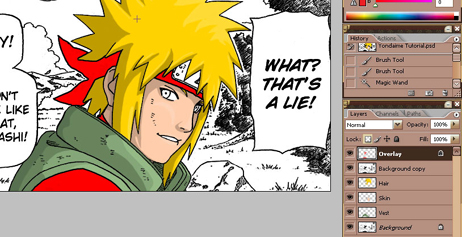



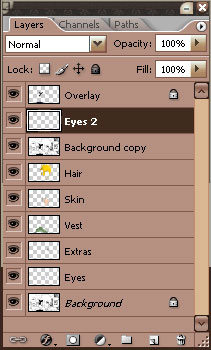



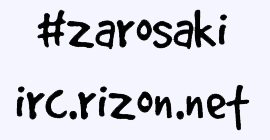
















المفضلات